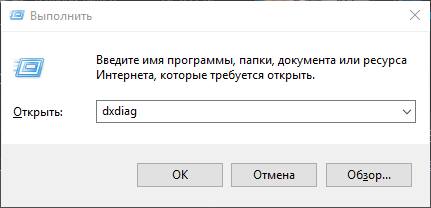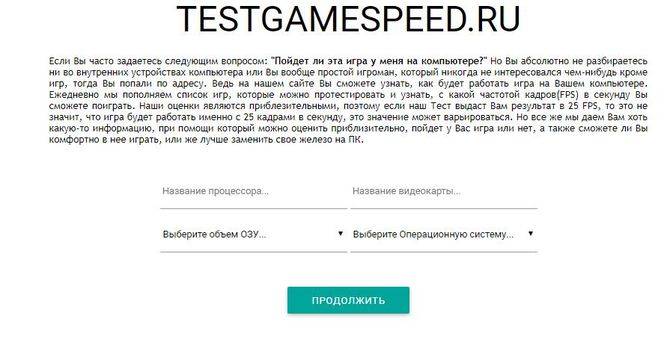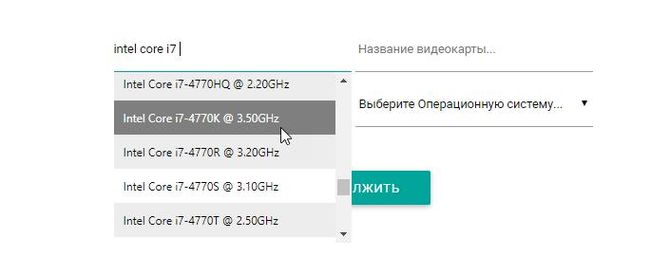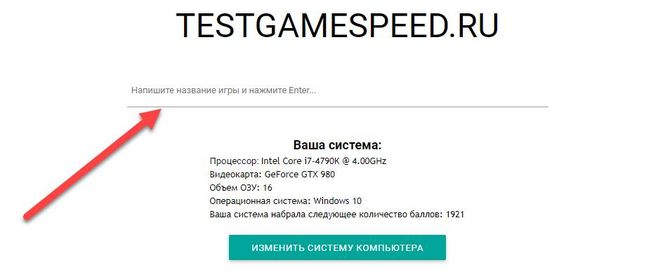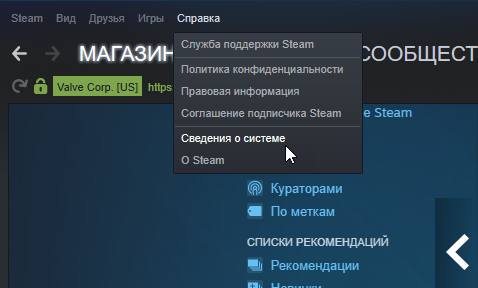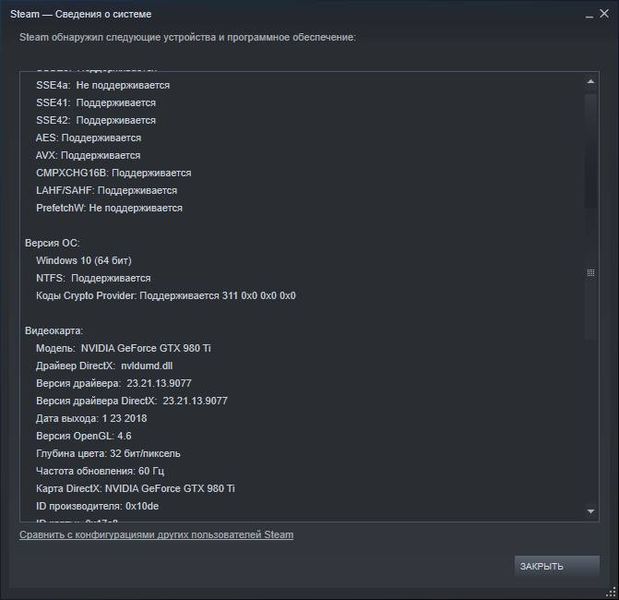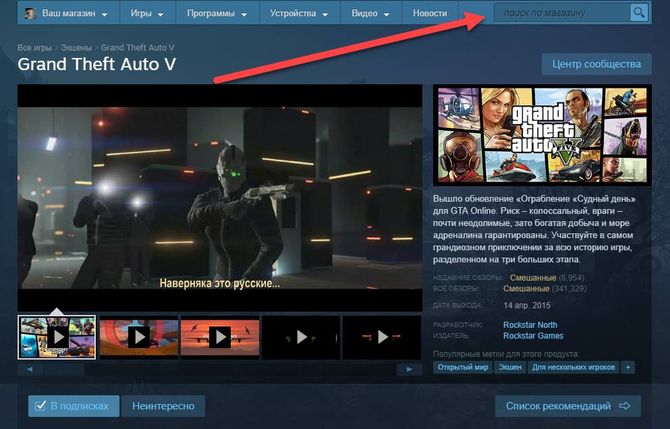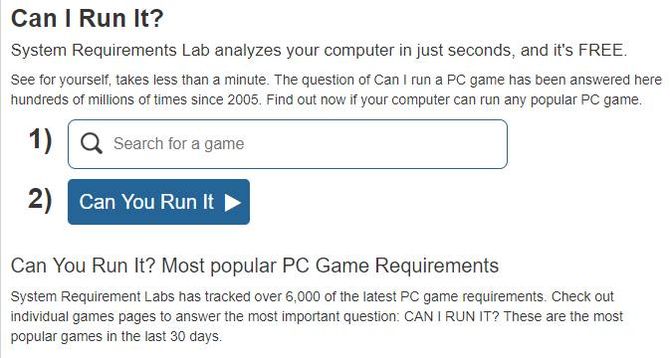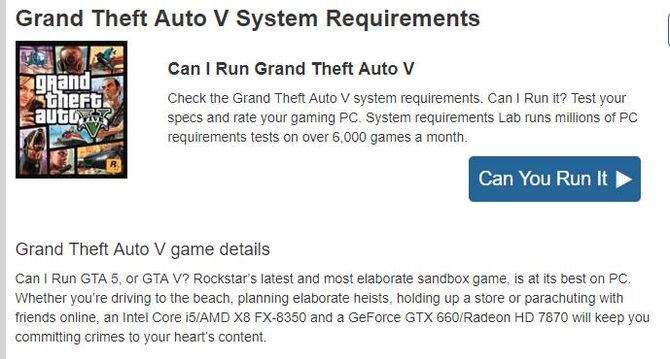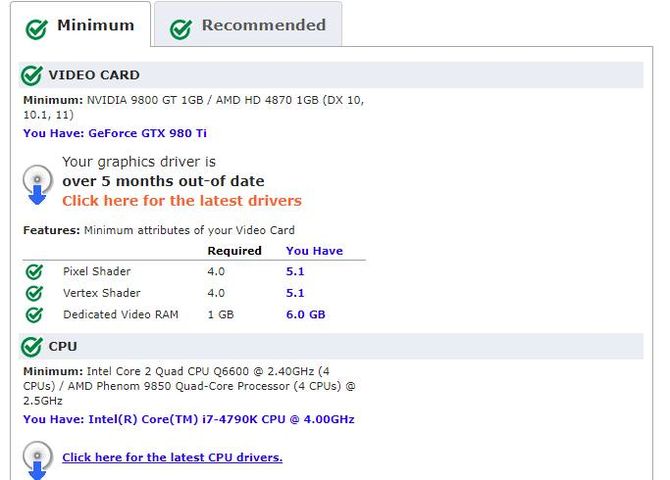Но преградой к игровым приключением часто становятся высокие требования игры к игровому железу, которое соответствует игре далеко не всегда. Ниже разберём, как определить, будет ли работать игра на моём компьютере, и какой тест онлайн поможет определить соразмерность вашего ПК требованиям игры. Ранее мы разобрали лучшие способы тестирования видеокарты и стресс тест процессора.
Пойдёт ли игра на ПК – что необходимо сделать в первую очередь
Прежде чем приниматься за определения соответствия вашего PC требованиям игры необходимо точно узнать, какова конфигурация вашего компьютера. Если вы опытный пользователь и сами собирали конфигурацию вашей системы, то с этим не будет никаких проблем. В ином же случае вы можете, к примеру, нажать на комбинацию клавиш Win+Pause и получить часть данных о вашей машине.
Тест The Elder Scrolls V: Skyrim SE запуск на супер слабом ПК (2 ядра, 4 ОЗУ, GeForce GT 630 1 ГБ)
Но будет лучше, если вы воспользуетесь внешними программами, которые проведут полный тест вашей системы и покажут все необходимые характеристики.
Среди таких инструментов мы рекомендуем:
- AIDA64 – популярная в России утилита для идентификации и тестирования компонентов PC под управлением ОС Виндовс;
- CPU-Z – еще одна бесплатная прикладная утилита, позволяющая получить техническую информацию о начинке вашего ПК. Имеет небольшой размер и также весьма популярна среди отечественных пользователей;
- Speccy – популярный на западе альтернативный инструмент для определения начинки пользовательского компьютера.
Установив эти и другие схожие с ними инструменты, вы получите подробную информацию о начинке вашего ПК. В первую очередь необходимо выяснить тип процессора, тип видеокарты и количество её памяти, количество оперативной памяти вашего ПК. А также количество свободного места на жёстком диске, тип и разрядность вашей операционной системы. Именно эти показатели являются значимыми для определения, пойдёт ли игра на вашем компьютере или нет.
Определите минимальные требования игры
Далее будет необходимо определить минимальные требования для запуска игры. Если игра находится в «Steam», то все, что вам нужно сделать, это открыть страницу продукта. Здесь вы сможете прокрутить страницу вниз, и довольно легко найти данные в разделе «Системные требования».
Если игры – пиратка, тогда просмотрите странницу на торрент-трекере, откуда вы её скачиваете. Также может помочь поиск требований игры через поисковики — Гугл, Яндекс или другой с запросом «Системные требования XXXXX» (вместо ХХХХХ укажите название игры). Просмотрите полученные результаты, и сравните с конфигурацией вашего ПК.
Если визуальное сравнение для вас не вариант, вам помогут полуавтоматические сетевые сервисы, которые позволят сравнить конфигурацию вашего ПК и системные требования игры. Давайте рассмотрим, что это за сервисы, и как узнать, будет ли работать игра на моём ПК с помощью теста онлайн.
Benchgame.com – тест онлайн, пойдёт ли игра на моём PC
Сервис benchgame.com – специализированный ресурс, позволяющий узнать, запуститься ли игра и какие игры подойдут конфигурации вашего ПК. Сервис русифицирован, имеет простой и удобный интерфейс, и может быть использован для наших задач.
- Перейдите на benchgame.com/testpc;
- Последовательно введите параметры вашего ПК – тип процессора, видеокарту, количество оперативной памяти и тип операционной системы;
Technical.city – запустится ли игра на вашем ПК
Другим ресурсом данного плана является сайт technical.city, созданный для предоставления информации о компьютерном железе. Сайт подсобит с выбором при покупке харда, поможет в сравнении видеокарт между собой, а также позволит узнать онлайн, пойдёт ли выбранная игра на вашем ПК.
Чтобы выяснить, запустится ли игра на моём компьютере, выполните следующее:
- Перейдите на technical.city;
- В поисковой строке наберите название игры и нажмите на «Далее»;
Systemrequirementslab.com – англоязычный ресурс для проверки PC требованиям игры
Сервис systemrequirementslab.com – один из наиболее популярных в мире веб-ресурсов для определения соответствия требований игры возможностям ПК онлайн. Сайт не только быстро определяет, соответствует ли игра вашей системе, но и позволяет скачать на ваш ПК соответствующую утилиту, которая проведёт автоматические замеры, и выдаст результат.
Для работы с сервисом выполните следующее:
- Перейдите на systemrequirementslab.com;
- В строке «Search for a game» введите название игры, и выберите совпадение из предложенного ниже перечня;
- Кликните ниже на кнопку «Can You Run It?»;
Testgamespeed.ru – проверка ПК на сооответствие требованиям игры онлайн
Сервис testgamespeed.ru создан специально для нужных нам задач. Он позволяет выполнить тест онлайн и проверить, пойдёт ли интересующая нас игра на нашем ПК. Сервис обладает простым и удобным функционалом, и в целом не отличается от сервисов такого типа.
Для работы с сервисом выполните следующее:
- Перейдите на testgamespeed.ru;
- Введите название ЦП и вашей видеокарты, выберите количество оперативной памяти и тип операционной системы;
Укажите параметры вашей системы, а затем кликните на «Продолжить»
Pcgamebenchmark.com – ещё один англоязычный сервис данного плана является
Ресурс посвящён измерению различных аппаратных показателей ПК, и также включает в себя возможность проверить, соответствует ли начинка ПК требованиям игры онлайн.
Для работы с сервисом выполните следующее:
- Перейдите на pcgamebenchmark.com;
- Укажите вашу операционную систему, процессор, память, графическую карту;
Заключение
Выше мы рассмотрели, каким образом можно узнать пойдет ли нужная игра на вашем PC, и какие сервисы помогут выполнить данный тест онлайн. Используйте перечисленные нами сетевые инструменты для определения соответствия вашей системы требованиям игры. Если же ваш ПК окажется слишком слаб для очередной модерной игры – не унывайте. Возможно, на минимальных настройках игра всё же запустится, и вы сможете насладиться геймплеем очередного игрового шедевра.
Источник: sdelaicomp.ru
Способы определить потянет ли компьютер игру — проверка совместимости системных требований
Не отставать от растущих возможностей современного игропрома с каждым годом становится все труднее – разработчики, ощутив мощность доступных технологий, буквально вынуждают пользователей закупаться новыми видеокартами, процессами и планками оперативной памяти. Но хватит ли сил и возможностей для покупки новых компонентов под каждый громкий проект? Не проще ли развлекаться с «усредненными настройками», не стараясь выжимать максимум? Главное позаботиться о наличии как минимум четырехъядерного процессора, видеокарты трехлетней давности и 8 Гб оперативной памяти. Все остальное – совершенно неважно. И это доказывают все системы проверки…
Как проверить пойдет ли игра на компьютер
Перед тем, как приступить к поиску системных требований понравившейся игры, стоит узнать, какие именно компоненты (видеокарта, процессор, оперативная память) спрятаны в корпусе любимого ПК. А уже с полученными в ходе «поверхностного обследования» данными можно выдвигаться в интернет, к поисковой строке браузера. Простейший способ узнать технические характеристики компьютера и узнать потянет ли комп игру – воспользоваться средством диагностики DirectX:
- Нажать комбинацию клавишWin +R или открыть «Пуск» и в поиске набрать слово «Выполнить».
![Поиск в пуске]()
- В появившемся текстовом поле вписать комбинацию символов «dxdiag» (без кавычек) и нажать «Ок».
![Команда dxdiag]()
- И хотя интерфейс средства диагностики DirectX изобилует меню и доступными кнопками, наибольший интерес вызывают лишь разделы «Система», где описана версия операционной системы, данные о процессоре и оперативной памяти (в том числе и о файле подкачки), и «Экран», куда разработчики утилиты вынесли информацию, связанную с видеокартой: видеопамять, разрядность и текущее разрешение экрана.



Необходимые данные получены, настало время обратиться к Google и ввести стандартный запрос «системные требования *нужной игры*». Результат отобразится сразу же, а потому осталось лишь сравнить необходимые характеристики с теми, которые имеются в системе.Беглый осмотр сверяем с данными из DirectX. Это поможет понять – установлена ли нужная операционная система, справится ли процессор с нагрузкой (важнее всего смотреть на параметры, связанные с количеством ядер «CPUs» и общую производительность, исчисляемую в GHz), и оборудована ли видеокарта достаточным количеством видеопамяти.
Что делать, если не выключается компьютер или ноутбук
Сервис TestGameSpeed
Если вручную определить взаимосвязь между рекомендуемыми системными требованиями и текущими возможностями системы не получилось, то справится с задачей проверки совместимости поможет сервис TestGameSpeed. Порядок действий следующий:
- Открыть главную страницу ресурса.
![Сервис TestGameSpeed]()
- Прямо в центральной части страницы найти меню добавления информации о характеристиках компьютера. Методично перенести данные из Dxdiag, воспользовавшись подсказками сервиса (к процессу стоит подойти внимательно – даже пропущенный дефис сильно усложнит поиски нужных компонентов).
![Выбор процессора]()
- После заполнения информации во все текстовые поля (процессор, видеокарта, количество оперативной памяти, версия операционной системы) нажать «Продолжить».
![Запуск поиска]()
- Осталось лишь ввести название необходимой игры, ради которой производится проверка и нажать Enter.
![Поиск игры]()
- И вот результат – сервис высчитал все необходимые параметры, провел анализ и может с гордостью заявить – запустится ли приложение, получится ли играть, или же остается лишь сидеть и скучать.
![Результаты проверки]()
Способ прекрасный, но не идеальный. Главная проблема – малая коллекция доступного оборудования. Так, к примеру, сервис не знаком с GeForce GTX 980Ti. Хотя карточка появилась на прилавках еще в 2016 году. И куда смотрят создатели проекта?
Поиск ответов в магазине Steam
Цифровой магазин Steam при проверке совместимости компонентов ПК и системных требований игры можно использовать двумя способами:
- Как средство для сбора информации о компьютере. Вызывается диагностика из левого верхнего меню «Справка» через пункт «Сведения о системе».
![Сведения о системе]()
- Тут, как и в случае использования DirectX, информации выводится очень много! Данные о видеокарте и процессоре, оперативной памяти, мониторе и даже о контроллерах USB-портов!
![Результаты проверки]()
- Как библиотеку рекомендованных и минимальных системных требований. Найти необходимый раздел невероятно легко. Первый шаг – открыть Steam и воспользоваться текстовым полем для быстрого поиска.
![Поиск в магазине]()
- Ввести название любой игры, к примеру, GTA5.
![Системные требования]()
- На открывшейся странице – прокрутить интерфейс до момента, пока не закончится описание игры. Сравнить отобразившиеся результаты с компонентами системы.
Процесс csrss exe – что это и почему грузит систему
Работать со Steam удобно, но лишь в тех случаях, когда пользователь способен без лишней помощи узнать, какая модель процессора лучше, а какая видеокарта последнего поколения.
Сервис SystemRequirementsLab
Если уж выбирать идеального помощника для изучения компонентов ПК, то именно SystemRequirementsLab станет проводником в мир системных требований! Тут не придется проводить сравнения вручную и изучать разные спецификации, процесс поставлен на конвейер и полностью автоматизирован, главное не отставать от инструкции:
- Перейти на главную страницу проекта.
![Сайт SystemRequirementsLab]()
- В поле «Searchforagame» ввести название разыскиваемого компьютерного блокбастера (как и в остальных случаях – GTA V).
![Проверка игр]()
- После поиска перейти на страницу с игрой и нажать «CanYouRunIt?».
- Сохранить предлагаемый системой файл в любой каталог жесткого диска и запустить.
![Обнаружение компонентов]()
- Дождаться, пока утилита соберет необходимую информацию о ПК.
![Минимальные требования]()
- Данные передадутся обратно на сайт SystemRequirementsLab, а вместе с тем появится и подробная статистика, по результатам которой можно понять – запустится ли все, или же нет.Если галочки зеленые, то можно приступать к развлечениям! Если же красные – то придется покопаться в выданной информации. Иногда сервис предлагает обновить драйвера или провести дополнительную диагностику.
Подбор по системным требованиям
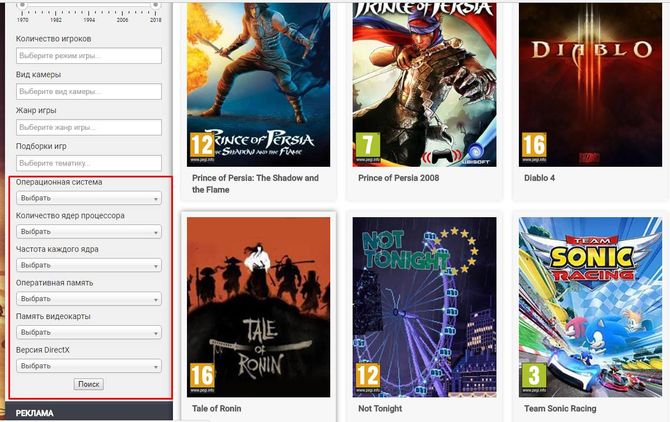
Есть еще одна возможность – воспользоваться поискам на тематических сайтах. Таких сервисов достаточно много, для примера возьмем gameclub.
Переходим на ресурс и в левой части видим список фильтров. Крутим вниз и заполняем нужные параметры.
Кликаем на поиск и получаем все совместимые игры.
Источник: composs.ru
Как узнать, подойдет ли игра на ПК? Два простых метода

Мы подскажем вам, где найти характеристики компьютера, как искать системные требования, а также покажем бесплатные сервисы для проверки, подходит ли игра по системным требованиям.


К сожалению, сегодня очень трудно угнаться за передовым компьютерным «железом». Цены слишком сильно «кусаются», и многим просто не по карману обновлять ПК раз в 2–3 года. Однако смело можем заявить, что хорошие комплектующие, купленные хотя бы в 2016 году, до сих пор актуальны и могут «потянуть» даже новейшие проекты. С ограничениями в графике, конечно же, но это не сильно критично. Сегодня мы подскажем вам, как проверить, подойдет ли игра на ПК, а также расскажем, где посмотреть характеристики своей машины и какие существуют сервисы для проверки.
- Где посмотреть характеристики своего компьютера?
- Как найти системные требования игры?
- Какие существуют сервисы для проверки, запустится ли игра?

Пока вы читаете эту новость, мы готовим еще более интересные. Подписывайтесь на наши каналы, чтобы не пропустить!
Где посмотреть характеристики своего компьютера?
Сегодня речь пойдет исключительно о платформе Windows. Для начала зайдем в утилиту «Сведения о системе». Выходим на рабочий стол, жмем правой кнопкой мыши по ярлыку «Мой компьютер» → «Свойства».
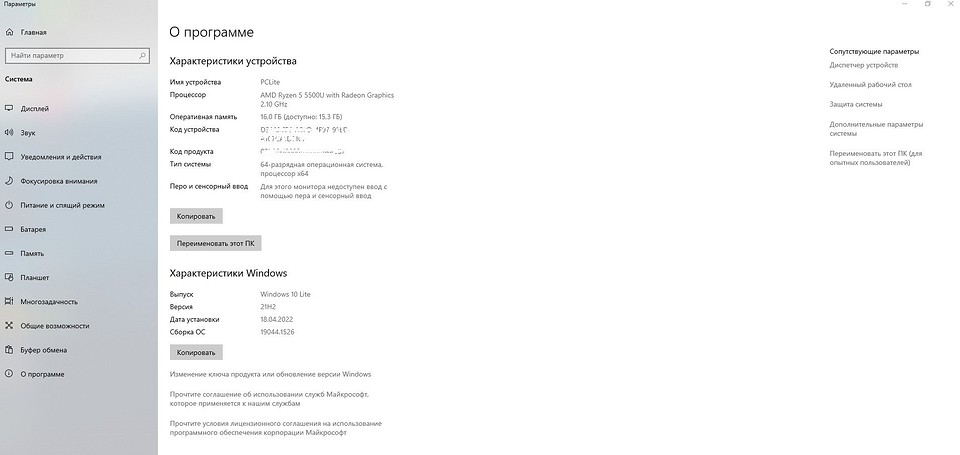
В строчке «Процессор» мы видим название чипа, далее видим пункты «Оперативная память» и «Тип системы».
Попасть в утилиту «Сведения о системе» можно еще проще: просто зажмите сочетание клавиш: WIN+PAUSE/BREAK.
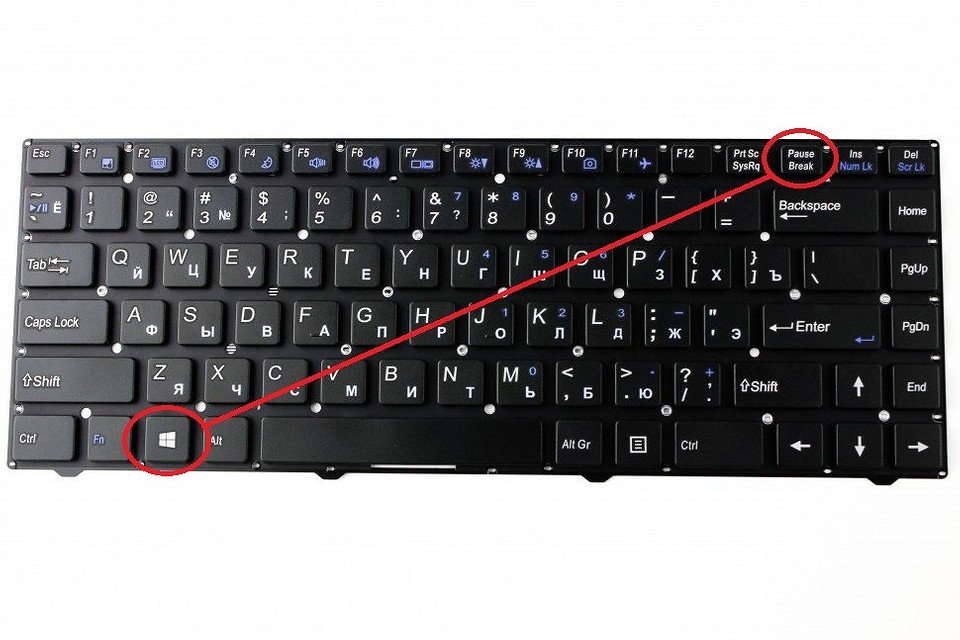
Но этого недостаточно, так как в «Сведениях о системе» нет информации о видеокарте. Далее заходим в «Диспетчер устройств». Для этого на рабочем столе снова кликаем правой кнопкой мыши по ярлыку «Мой компьютер» и выбираем «Диспетчер устройств».
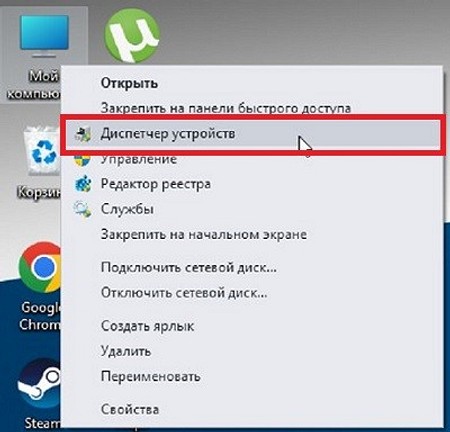
Если у вас не появляется в контекстном меню этот пункт, то найти «Диспетчер устройств» можно через «Пуск». Нажимаем нижнюю кнопку слева на «Панели задач» либо клавишу WIN на клавиатуре и переходим в раздел «Параметры» (значок в виде шестеренки). В поисковой строке сверху пишем «Диспетчер устройств» и переходим в раздел.
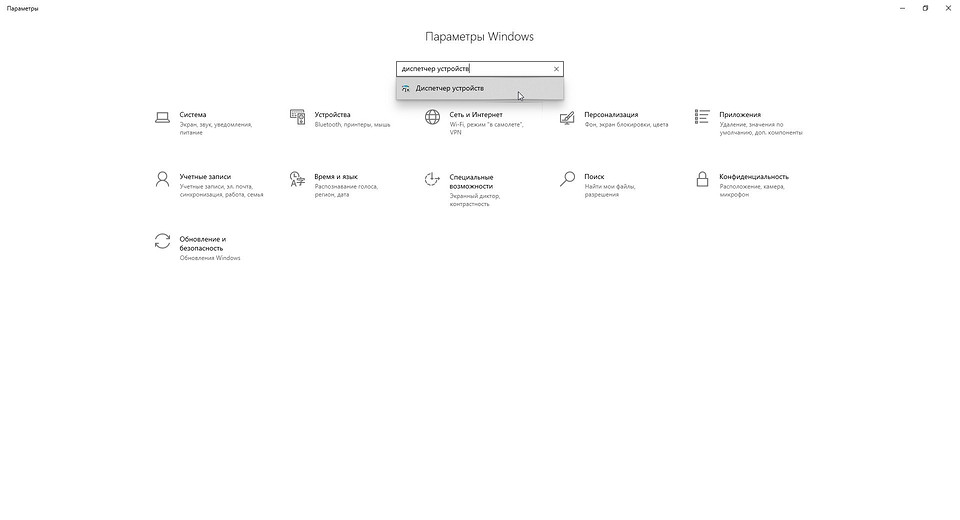
В строке «Видеоадаптеры» вы сможете найти модель своей видеокарты. Для этого нужно дважды кликнуть левой кнопкой мыши по строчке.
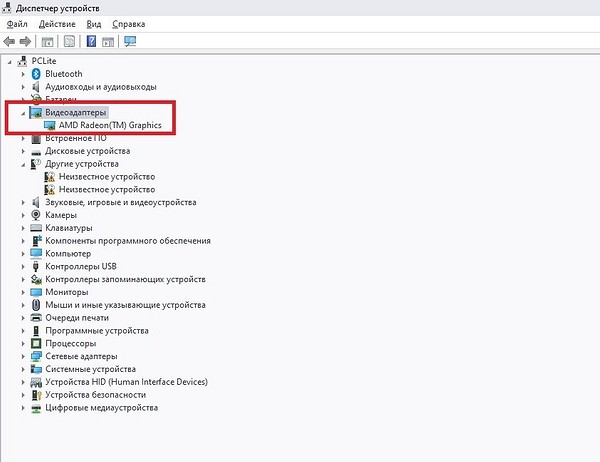
Владельцы ноутбуков могут посмотреть характеристики на сайте производителя. Для этого введите название модель полностью в поисковик и допишите «Характеристики». В выдаче должен быть официальный ресурс производителя. Либо же торговые площадки, которые также размещают подлинную информацию о характеристиках товара.

Как найти системные требования игры?
С этим не должно возникнуть трудностей. Поисковик знает все. Однако на разных ресурсах могут быть написаны разные требования. Это происходит из-за банальной лени владельца сайта, который копирует данные из сторонних источников. Рекомендуем ориентироваться на официальные сайты разработчика. К примеру, мы ищем системные требования для Valorant. Так и пишем в поисковую строку.
В выдаче видим официальный сайт Playvalorant.com — заходим туда и видим актуальные требования для системы.
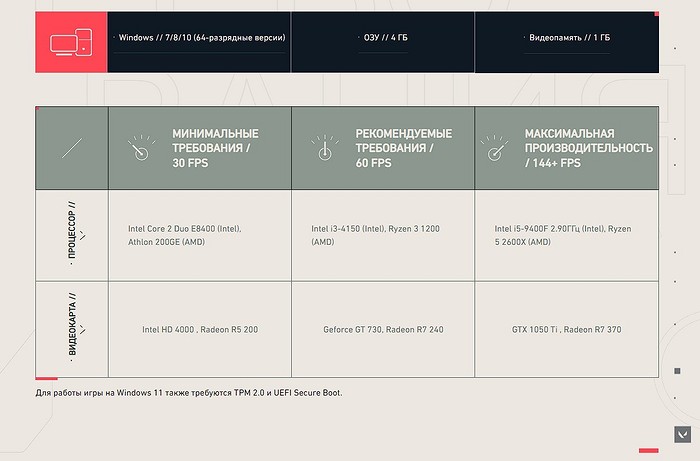
Либо же, если играете на платформе Steam, то ищите игры прямо там, в магазине. Системные требования к каждой игре закреплены в описании, внизу. Вы можете не покупать игры в «Стиме», а просто изучать требования к системе для интересующей вас игры.
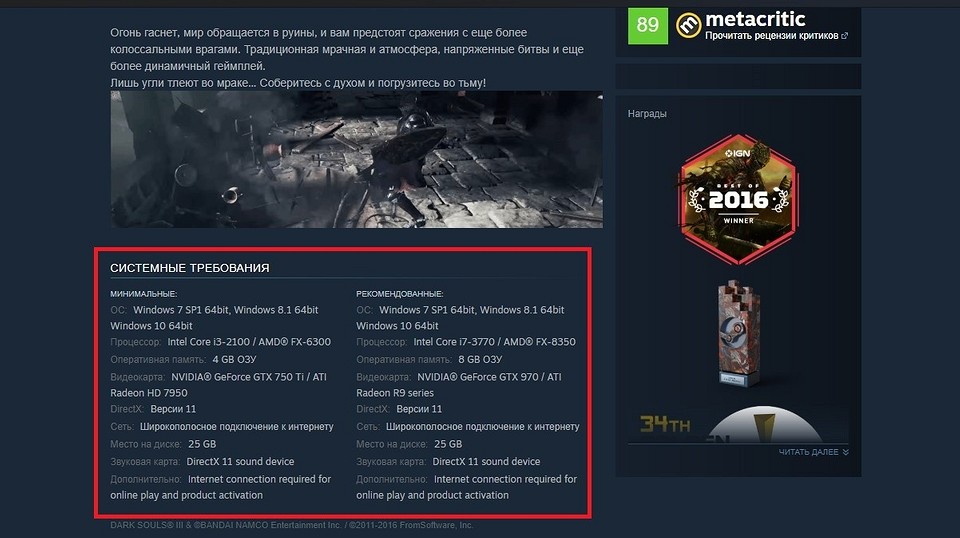
Вы наверняка заметили, что системные требования делятся на 2 раздела:
- Минимальные
- Рекомендуемые

Минимальные обеспечивают базовую работоспособность игры. То есть, гарантируют как минимум запуск. Будете ли вы играть с комфортом — неизвестно. Если уменьшить нагрузку на процессор и видеоадаптер путем снижения настроек графики, то может и получится поиграть с нормальной производительностью. Однако гарантий никаких нет.
Рекомендуемые системные требования — это оптимальная конфигурация вашего ПК, которую рекомендует разработчик. Теоретически, с заданными параметрами можно играть на высоких настройках графики. Однако стабильной производительности и здесь можно не ждать, ввиду сторонних факторов, которые не могут быть указаны в требованиях. Например, загрязненность системы вирусами, либо же отсутствие SSD-диска. На рекомендованных требованиях калибровка настроек тоже не отменяется — подбирайте параметры, чтобы добиться максимальной производительности при минимальных потерях в графике.
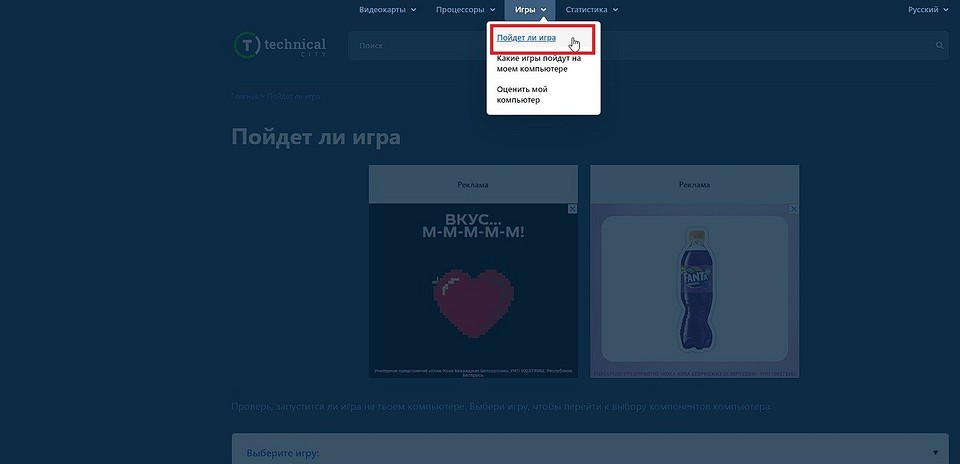
Далее вводим в поисковике название игры и выбираем ее в списке выдачи. К примеру, это God of War.
Источник: ichip.ru